Er blijven problemen bestaan met de onlangs uitgebrachte iOS 17/16/15/14/13-update van Apple, maar veel ervan kunnen worden opgelost. Dit bericht gaat je snelle en veilige oplossingen vertellen voor de meest voorkomende iOS 17/16/15/14/13 updateproblemen op iPhone, iPad en iPod touch.

Apple heeft officieel de nieuwe iOS uitgebracht om bugs op te lossen en de prestaties te verbeteren. iPhone, iPad en iPod touch maken ons leven eenvoudig, maar wat als er een probleem blijft bestaan op uw apparaat? Zoals elke machine kunnen iPhone, iPad of iPod problemen hebben, ook al heeft deze het beste besturingssysteem.
We kunnen er niet voor zorgen dat iOS altijd perfect is. Volgens onze rapportcollecties van veel iOS-gebruikers doen zich veel iPhone-problemen voor, vooral tijdens of nadat ze de iPhone updaten naar de nieuwste iOS 17/15/14/13, zoals de iPhone die niet kan updaten naar iOS 17/16/15/14/13 , bericht werkt niet, wifi werkt niet, Siri werkt niet, enz. In de meeste gevallen is het oplossen van iPhone-problemen een eenvoudige aangelegenheid. Hier vermelden we de belangrijkste Problemen met iOS-updates een voor een en bieden enkele handige oplossingen om ze op te lossen.
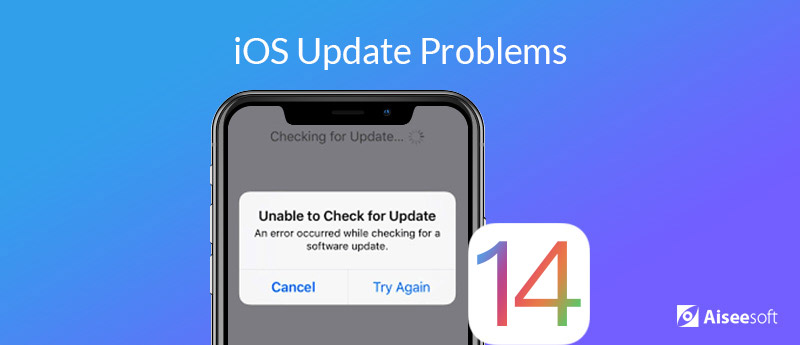
De meeste iOS-problemen na het updaten van iOS 13 zijn de systeemproblemen. iPhone loopt vast in Apple-logo, iOS-updates mislukt, iPhone loopt vast in herstelmodus, enz. Klinken ze als ingewikkeld om te repareren? Ja, maar een professionele systeemreparatietool, Aiseesoft iOS System Recovery, is gekwalificeerd.
 iOS systeemherstel
iOS systeemherstel
iOS-systeemherstel is de veilige iOS-systeemherstelsoftware voor Windows en Mac. Het behandelt verschillende iOS-systeemproblemen zoals het Apple-logo, het opnieuw opstarten van de lus, enz., En herstelt de iPhone naar normaal.
 iOS systeemherstel
iOS systeemherstel
 iOS-software-update mislukt?
iOS-software-update mislukt?Elke keer dat Apple een nieuwe iOS uitbrengt, kunnen sommige gebruikers de software-update mislukken. Als het niet lukt, krijg je een bericht over iOS kan update niet verifiëren of andere iOS-installatieproblemen. iOS kan niet worden geïnstalleerd? Zit vast? iPhone zal niet updaten? Hier zijn enkele oplossingen.
1. Controleer en verwijder de vastgelopen of gedeeltelijke iOS-update voordat u deze opnieuw uitvoert. Als dit niet het geval is, kunnen er enkele problemen optreden tijdens het herinstallatieproces van iOS.
2. Verwijder apps of app-gegevens om meer ruimte vrij te maken voor iOS-updates door op Instellingen> Algemeen> Opslag en iCloud-gebruik> Opslag beheren te tikken. Kies een app en tik op App verwijderen.
3. Weinig ruimte op de iPhone? U kunt iTunes gebruiken om de software-update te voltooien.
4. Ga voor een foutcode bij het updaten naar iOS naar de ondersteuningspagina van Apple voor oplossingen voor verschillende foutcodes. Of breng je iPhone naar een Apple Store in de buurt.
 iPhone loopt vast in herstelmodus?
iPhone loopt vast in herstelmodus?iPhone zit vast in herstelmodus kan een van de ernstigste problemen zijn tijdens het installeren van een nieuwe iOS of wanneer u niet upgradet naar de nieuwste iOS. Wanneer uw iPhone of iPad vastloopt in de herstelmodus, zou u een scherm met het "Connect to iTunes" -logo moeten zien en kunt u uw iOS-apparaat niet opnieuw opstarten.
1. Forceer herstart iPhone. Houd de Sleep / Wake-knop en de Home-knop tegelijkertijd ingedrukt totdat je het Apple-logo ziet verschijnen.
2. Update de iPhone via iTunes. Open iTunes en verbind de iPhone ermee. Ga naar de herstelmodus door op de aan / uit-knop en de volume-omlaagknop te drukken (voor oude iPhone-modellen, in plaats daarvan de startknop) totdat een iTunes-waarschuwingsbericht is gedetecteerd dat aangeeft dat de iPhone in de herstelmodus staat. Klik op de knop Update in iTunes.
3. Herstel de iPhone met de DFU-modus.
4. Neem contact op met Apple Support en ga naar een Apple Store.
100% veilig. Geen advertenties.
100% veilig. Geen advertenties.
 iPhone vast op Apple-logo
iPhone vast op Apple-logoHet is een veelvoorkomend probleem dat uw iPhone of iPad vastloopt op het Apple-logo tijdens een nieuwe iOS-update, jailbreaken of gegevens herstellen, enz. En er zijn veel gebruikers die melden dat ze tegenkomen iPhone zit vast op het Apple-logoscherm wanneer ze het apparaat upgraden naar de nieuwste iOS. Hier zijn een paar tips.
1. Forceer uw iPhone of iPad opnieuw op te starten.
2. Laat uw iPhone of iPad de herstelmodus openen met behulp van iTunes.
3. Neem contact op met Apple Support of ga voor hulp naar een Apple Store.
 iPhone gaat niet aan na iOS-update
iPhone gaat niet aan na iOS-updateNadat u de iPhone of iPad hebt geüpgraded naar iOS 17/16/15/14/13, weigert het apparaat aanzetten wanneer u op de sluimer / waakknop drukt, kan dat een probleem zijn. Misschien is het tijdelijk niet ingeschakeld of reageert het niet, misschien komt dit door de bijna lege batterij.
1. Forceer het opnieuw opstarten van de iPhone of iPad door de knoppen Sluimer / waakstand en Home tegelijkertijd ingedrukt te houden. Blijf ze seconden ingedrukt houden.
2. Er kan iets mis zijn met de sluimer- / waakknop. Controleer de knop om te zien of deze is beschadigd.
3. Misschien is de iPhone of iPad uitgeschakeld. Laad het apparaat op.
4. Reageert uw iPhone nog steeds niet, verbind het apparaat dan met uw computer en start iTunes om te zien dat het apparaat zich in de herstelmodus bevindt.
5. Probeer iOS-systeemherstel om de iPhone-systeemfout op te lossen.
100% veilig. Geen advertenties.
100% veilig. Geen advertenties.
Verloren gegevens is een ander probleem dat veel iPhone-gebruikers klagen na een iOS-update. Hoewel Apple de gebruikers aanbeveelt om een back-up te maken van de gegevens voordat de iOS-update wordt uitgevoerd, kunnen veel gebruikers de stap overslaan.
Gegevens bevatten veel belangrijke momenten en informatie, en het is uw moeite waard om ze terug te krijgen.
Aiseesoft iPhone Data Recovery is de professionele software voor gegevensherstel na iOS-update.
 iPhone Data Recovery
iPhone Data Recovery
iPhone Data Recovery is de professionele software voor het ophalen van gegevens, die de verloren of verwijderde contacten, berichten, foto's, oproeplogboek, app-gegevens zoals WhatsApp, Facebook, Kik, Viber, enz. kan herstellen.
 iPhone Data Recovery
iPhone Data Recovery
Afgezien van de systeemproblemen na de iOS-update, melden sommige gebruikers dat ze ook enkele iOS-updateproblemen tegenkomen, zoals het leeglopen van de batterij, oververhitting van de iPhone, mislukte wifi-verbinding, e-mail van de iPhone werkt niet en meer. Hier zijn de specifieke oplossingen om ze op te lossen. (Trage wifi op Mac?)
 iPhone is traag, loopt achter of loopt vast
iPhone is traag, loopt achter of loopt vastNieuwe iPhone zoals iPhone 15/14/13/12/11/XS/XR/X heeft krachtigere processors, maar zal langzaam werken nadat je hem lange tijd hebt gebruikt. Veel gebruikers zeggen dat de iPhone traag of traag is, vooral nadat ze een upgrade naar iOS 11.4 of iOS 12 hebben uitgevoerd. iOS 13, iOS 14 of iOS 17. Sommigen klagen over iPhone bevroren. Misschien heeft uw iPhone geen beschikbare opslagruimte, worden alle apps tegelijkertijd in het geheugen geladen, worden sommige apps nog steeds op de achtergrond uitgevoerd of wordt uw iPhone-handset traag bij het ophalen van een update. Wanneer uw iPhone / iPad / iPod traag wordt of zelfs soms het scherm niet meer reageert of vastloopt, vraagt u zich misschien af hoe u het probleem met de langzaam lopende iPhone kunt oplossen en versnel je langzame iPhone.
1. Begin met het herstarten van uw trage iPhone. Houd de knoppen Sleep / Wake en Home tegelijkertijd ingedrukt totdat je het Apple-logo op het scherm ziet verschijnen.
2. Sluit een app door deze met de vinger van de bovenkant van het scherm te vegen.
3. Ga naar Instellingen> Algemeen> iPhone-opslag en je ziet een aflopende lijst met wat geheugen op je iPhone in beslag neemt. Verwijder nutteloze applicaties om iPhone-ruimte vrij te maken.
4. Ga naar Instellingen> Algemeen> Software-update en of er een beschikbaar is software-update, download en installeer het.
5. Beheer uw video's en foto's aangezien ze veel opslagruimte in beslag nemen op uw iPhone.
6. Misschien heb je professionele iOS-schoonmaaksoftware nodig, zoals FoneEraser, om alle inhoud / instellingen te wissen en de iPhone naar de fabrieksinstellingen te formatteren.
100% veilig. Geen advertenties.
100% veilig. Geen advertenties.
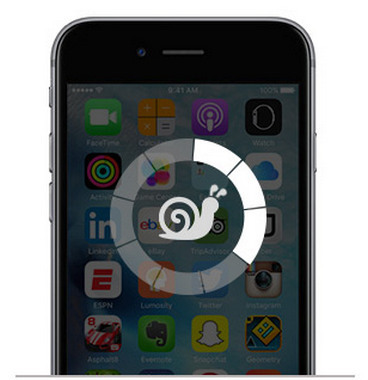
 Touchscreen werkt niet
Touchscreen werkt nietHet is veel iOS-gebruikers overkomen: het aanraakscherm van je iPhone of iPad loopt plotseling vast. Hoe hard u ook op het scherm tikt, het scherm reageert niet op u. Is iPhone-scherm werkt niet de hele tijd, of gebeurt het alleen bij het gebruik van een specifieke app? Zijn je vingers nat? Draag je handschoenen? Is het een schermbeschermer die het probleem veroorzaakt? Open je meerdere apps tegelijk?
1. Droog al het vocht van het scherm af of draag geen handschoenen.
2. Gebruik de knop Sluimer / waakstand om het scherm een paar keer uit en weer in te schakelen.
3. Houd de slaap / waak- en startknop ingedrukt totdat je het Apple-logo op het scherm ziet.
4. Formatteer je iPhone hard naar de fabrieksinstellingen, stel het in en iPhone herstellen van een iCloud / iTunes-back-up. Houd er rekening mee dat u beter kunt maak een backup van je iPhone.

 Batterijproblemen na update naar iOS 17/16/15/14/13
Batterijproblemen na update naar iOS 17/16/15/14/13Veel gebruikers vragen zich af waarom iPhone-batterij loopt zo snel leeg, vooral wanneer ze updaten naar de nieuwste iOS 11.4.1, iOS 12, iOS13, iOS 14 of iOS 17. De batterij van je iPhone zal onvermijdelijk leeglopen. Hier laten we u enkele tips zien voor het besparen van de iPhone-batterij, we bieden ook verschillende methoden om problemen met de levensduur van de batterij op te lossen.
1. Controleer de suggesties voor het leeglopen van de batterij. Ga naar Instellingen-app> Batterij.
2. Schakel Raise to Wake uit op de iPhone.
3. Verminder het aantal widgets op het vergrendelingsscherm van de iPhone of schakel widgets uit.
4. Schakel het vernieuwen van apps op de achtergrond uit. Ga naar Instellingen> Algemeen> Vernieuwen app op achtergrond> Schakel het vervolgens uit.
5. Stel locatieservices in tijdens het gebruik van de app.
6. Gebruik de modus Laag stroomverbruik.
7. Reset alle instellingen: Ga naar Instellingen> Algemeen> Reset> Reset alle instellingen> Voer uw toegangscode in.

 iPhone iPad laadt niet op
iPhone iPad laadt niet opWanneer u uw iPhone in de muur of pc/laptop steekt, en uw iPhone laadt niet op. Of je iPhone laadt langzamer op dan voorheen na het updaten van iOS 12, iOS 13, iOS 14 of iOS 17. Er kan iets mis zijn met: De muuradapter of stroombron; de oplaadkabel; De oplaadpoort aan de onderkant van je iPhone; De software van je iPhone.
1. Gebruik een andere oplader om te proberen. Controleer of het een iPhone-probleem of een opladerprobleem is.
2. Misschien moet je iPhone-oplader repareren.
3. Controleer de verlichtingskabel op beschadigingen. De meesten van ons kunnen een kapotte oplaadkabel krijgen nadat ze deze lange tijd hebben gebruikt. Het is erg onveilig om de blootliggende interne draden aan te raken. En als je je iPhone oplaadt met een kapotte verlichtingskabel, zal je iPhone niet of langzaam opladen.
4. Verander het stopcontact en probeer een ander.
U kunt op klikken voor meer oplossingen die u kunt oplossen iPhone laadt niet op.
Hoe iPhone langzaam opladen te repareren
1. Schakel uw iPhone uit en laad deze op: Houd de slaap / waakknop ingedrukt> Schuif om uit te schakelen> Laad uw iPhone nu op.
2. Ruim het vuil op de oplaadpoort van uw iPhone of iPad op. Na een periode van langdurig gebruik zal de bliksempoort van uw iPhone vuil of stof verzamelen en dat kan de reden zijn waarom uw iPhone niet oplaadt. Gebruik tandenstokers of droog een zachte tandenborstel om op te ruimen.
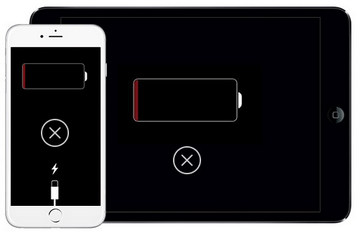
 Probleem met oververhitting van de iPhone
Probleem met oververhitting van de iPhoneiPhone of iPad wordt erg heet tijdens of na de iOS-update? iOS-apparaat heeft een probleem met oververhitting, ook al komt het automatisch stroom- en warmtebeheer. Veel gebruikers zeggen dat de iPhone erg heet wordt tijdens het opladen of dat er veel apps tegelijkertijd worden uitgevoerd.
1. De gemakkelijkste manier is om het af te laten koelen, niet op te laden en geen app te gebruiken.
2. Sluit de actieve apps.
3. Verwijder de iPhone-hoes.
4. Momenteel niet opladen. Vaak wordt de oververhitting hierdoor veroorzaakt.
5. Schakel Locatieservices / GPS uit.
Klik voor meer informatie om op te lossen iPhone oververhit probleem.
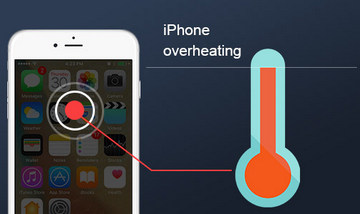
 Wi-Fi-problemen op iPhone iPad
Wi-Fi-problemen op iPhone iPadDat kan een veelvoorkomend probleem zijn met wifi voor iPhone of iPad. Het updaten van iOS kan ook resulteren in een Wi-Fi-verbindingsfout, bijvoorbeeld iPhone maakt geen verbinding met wifi, Wi-Fi traag, Wi-Fi blijft vallen, Wi-Fi-knop grijs weergegeven, Wi-Fi wordt automatisch in- of uitgeschakeld, Wifi werkt niet op iPhone enzovoort. Hieronder vind je enkele handige tips.
1. Controleer de Wi-Fi-router of de internetprovider (ISP).
2. Controleer alle kabels en aansluitingen.
3. Zorg ervoor dat uw Wi-Fi-knop op iPhone / iPad is ingeschakeld.
4. Start uw iPhone / iPad, router, kabel / DSL-modus opnieuw op.
5. Reset de iPhone / iPad-netwerkinstellingen.
Hoe iPhone iPad te repareren Wi-Fi Grijs weergegeven of kan niet worden ingeschakeld
1. Reset netwerkinstellingen op iPhone iPad
2. Forceer herstart iPhone of iPad.
Hoe iPhone te repareren iPad blijft Wi-Fi laten vallen
1. Controleer andere apparaten om te zien dat het probleem met het laten vallen van wifi blijft bestaan.
2. Vergeet dit netwerk en maak er opnieuw verbinding mee.
3. Reset de netwerkinstellingen van de iPhone iPad
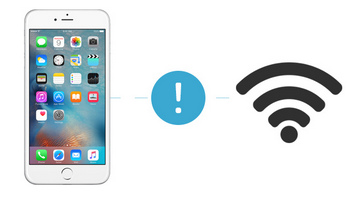
Hoe iPhone iPad trage wifi te repareren
1. Zoek uit dat het een netwerkprobleem of een iPhone / iPad-probleem is. Gebruik een ander apparaat om te proberen.
2. Reset netwerkinstellingen vanaf iPhone of iPad.
3. Wijzig de standaard-DNS van iOS in Google DNS.
4. Schakel Q0S, MMS, WMM uit op uw router.
5. Het draadloze kanaal wijzigen tussen 1, 6 en 11.
Hoe iPhone iPad te repareren Kan geen verbinding maken met wifi
1. Controleer en kijk of de Wi-Fi-knop aan of uit staat.
2. Schakel de router 30 seconden uit en start hem opnieuw op.
3. Start de iPhone of iPad opnieuw op.
4. Reset netwerkinstellingen op iPhone iPad.
5. Vergeet uw netwerk op uw iPhone of iPad en sluit u opnieuw aan.

 Problemen met mobiele gegevens
Problemen met mobiele gegevensSommige iOS-gebruikers melden dat de mobiele gegevens niet werken op de iPhone 8/8Plus, en dat mobiele gegevens ook niet kunnen worden ingeschakeld; sommige apps verbruiken de mobiele data heel snel, de mobiele data zijn erg traag, enz. Als de mobiele data niet werken nadat je de update naar iOS 17/16/15/14/13 hebt uitgevoerd, zijn er enkele mogelijke tips.
1. Controleer of uw iPhone niet werkt.
2. Schakel mobiele data uit voor een paar seconden en zet het dan weer aan.
3. Start de iPhone minutenlang opnieuw.
4. Schakel de vliegtuigmodus in en uit.
5. Controleer Carrier-update. Ga naar Instellingen> Algemeen> Over om te zien of er een beschikbare carrier-update is.
6. Reset iPhone iPad-netwerkinstellingen.
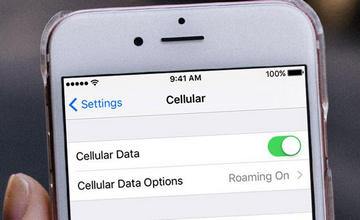
 iPhone Bluetooth-problemen
iPhone Bluetooth-problemenVeel gebruikers klagen over iPhone Bluetooth-problemen na iOS 17/16/15/14/13-update, zoals iPhone Bluetooth werkt niet; de Bluetooth-functie is nergens te vinden; de Bluetooth maakt geen verbinding; de Bluetooth-knop is uitgegrijsd; Bluetooth maakt geen verbinding met auto; Bluetooth-audio hapert op iPhone / iPad; Kan geen oproepen starten via Bluetooth op iPhone / iPad; iPhone Bluetooth blijft regelmatig vallen.
1. Controleer of je de iPhone Bluetooth-knop hebt ingeschakeld.
2. Bevestig dat uw iPhone en Bluetooth-accessoire dicht bij elkaar zijn.
3. Start uw iPhone opnieuw op en schakel vervolgens Bluetooth in.
4. Koppel het iDevice of de auto waarmee u verbinding maakt opnieuw: Instellingen> Bluetooth> Kies het apparaat waarmee u problemen ondervindt> Tik op de infoknop naast het apparaat> Tik op Forget This Device.
5. Zorg ervoor dat uw Bluetooth-accessoire is ingeschakeld en is aangesloten op de voeding of volledig is opgeladen.
6. Ontkoppel het Bluetooth-accessoire eenmaal en zet het vervolgens weer in de detectiemodus, en maak vervolgens het koppelen en opnieuw verbinden.
7. Reset netwerkinstellingen.
8. Fabriek uw iPhone.
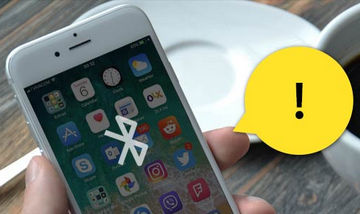
 Berichtenproblemen op iPhone iPad
Berichtenproblemen op iPhone iPadSommige gebruikers melden het bericht wordt niet verzonden problemen. Ze klagen over iPhone verzendt of ontvangt geen sms-berichten van andere contacten nadat ze een upgrade naar nieuwe iOS hebben uitgevoerd. Bovendien hebben sommige mensen moeite om geen sms-berichten te verzenden of te ontvangen. Er zijn veel factoren en scenario's waarom uw iPhone de berichtproblemen heeft.
1. Zorg ervoor dat het contact niet op uw blokkeerlijst staat.
2. Verwijder uw huidige gesprek en start een nieuwe om te sms'en.
3. Houd de knoppen Sluimer / waakstand en Home tegelijkertijd ingedrukt zachte reset je iPhone.
4.Reset de netwerkinstellingen.
5. Je zou je iPhone iPad kunnen formatteren.

 iMessage-problemen voor iPhone iPad iPod
iMessage-problemen voor iPhone iPad iPodiMessage werkt niet? Nieuwe updates van iOS 17/16/15/14/13 kunnen ertoe leiden dat sommige functies niet goed werken, zoals iMessage. Er zijn enkele symptomen van een iMessage-probleem, zoals iMessage verzendt niet, iMessage niet ingeschakeld, iMessage wacht op activering, iMessage niet bezorgd, etc. Wat voor soort problemen u ook ondervindt, de volgende tips kunnen nuttig zijn.
1. Controleer of de iMessage-server van Apple niet beschikbaar is.
2. Zorg ervoor dat u een goede netwerkverbinding heeft.
3. Controleer de iMessage-instellingen en de adressen en het mobiele nummer die u in Verzenden & ontvangen hebt vermeld.
4. Schakel iMessage uit en weer in en start de iMessage-functie opnieuw.
5. Verwijder enkele berichten voor beschikbare ruimte. Ze zullen er ook toe leiden dat iMessage vertraagt.
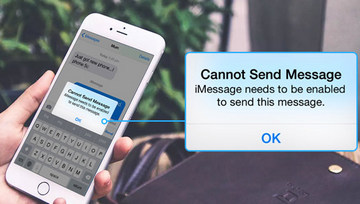
 iPhone-geluidsproblemen
iPhone-geluidsproblemenVeel iPhone-gebruikers melden dat ze altijd iPhone-geluidsproblemen hebben. Met andere woorden, hun iPhone-geluid werkt niet in een normale toestand. En de omstandigheden kunnen anders zijn, inclusief het luidsprekergeluid werkt niet, geen geluid bij inkomende oproepen, geen geluid bij de video's, alarmgeluid werkt niet, belsignaal werkt niet, geen geluid in games of apps, geen tekstgeluid en meer.
1. Controleer de Mute-schakelaar. Als je de rode lijn vanaf de schakelaar ziet, betekent dit dat je iPhone in de modus Dempen staat.
2. Controleer of Niet storen (DND) is ingeschakeld of niet. Als Niet storen is ingeschakeld, zie je een klein maanteken op de bovenste balk van je iPhone-scherm.
3. Controleer de instellingen voor meldingen. Ga naar Instellingen> Meldingen en kies de app, zorg ervoor dat zowel de schakelaar 'Meldingen toestaan' als 'Geluiden' is ingeschakeld.
4. Misschien kunt u het volume aanpassen.
5.Reset iPhone-instellingen om te repareren geen geluid op de iPhone.

 Fout met iPhone-simkaart
Fout met iPhone-simkaartNa het upgraden naar iOS 17/16/15/14/13 komen sommige mensen een storing tegen die iPhone zegt geen simkaart. Wanneer je een iPhone tegenkomt die zegt "Geen simkaart geïnstalleerd" of "Ongeldige simkaart", maar je hebt inderdaad de simkaart in de iPhone, dan zijn er enkele tips.
1. Haal de simkaart uit uw iPhone en plaats deze er vervolgens in.
2. Misschien is de simkaart vuil.
3. Probeer de simkaart in een andere mobiele telefoon te plaatsen om te zien of het probleem wordt veroorzaakt.
4. Probeer de vliegtuigmodus in en uit te schakelen.
5. Start uw iPhone opnieuw op.
6. Als uw iPhone beschadigd is of valt, kan dat ertoe leiden dat u de SIMS-lade kwijtraakt.
7. Neem contact op met uw netwerkaanbieder of Apple als het probleem zich voordoet.
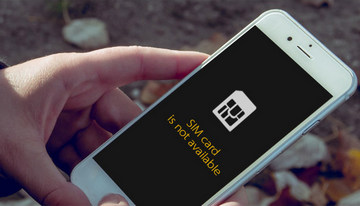
Gebruikers komen dif tegen
 iPhone-camera gaat fout
iPhone-camera gaat foutwoest iPhone-camera werkt niet geeft aan of ze modellen als iPhone 15/14/13/12/11/XS/XR/X/8/7/6 gebruiken; of eerdere versie zoals iPhone 5s/5. Er kan iets misgaan met de camera aan de voor-/achterzijde van de iPhone, iPhone zaklamp, enz. Sommige mensen melden ook dat de camera-app op de iPhone alleen een zwart scherm weergeeft of blijft zeggen "Cannot Take Photo" -fout na iOS 17/16/15/14/13-upgrade.
1. Inspecteer de camera aan de voor- en achterzijde van de iPhone. U kunt een app zoals Skype, FaceTime openen om het cameragebruik te controleren.
2. Een gedwongen reset kan u helpen.
3. Reset alle iPhone-instellingen.
4. Misschien wordt het probleem veroorzaakt door een oude back-up. Als u herstelt van een oude back-up naar een nieuwe iPhone, kan dat een dergelijk probleem veroorzaken.
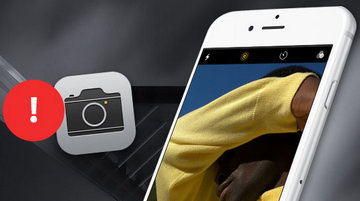
 iPhone-activering mislukt
iPhone-activering misluktKrijgt u de foutmelding "Kan uw iPhone nu niet activeren"? Hoewel het niet erg waarschijnlijk is dat u een activeringsfout op uw iPhone tegenkomt, is er nog steeds een kans. Als het je lukt activeer de iPhone, hier zijn een paar tips.
1. Voor de eerste keer dat u een iPhone-activeringsfout tegenkomt, is het beter dat u wacht.
2. Het kan worden opgelost door een simpele herstart.
3. Controleer of het de kwestie van de simkaart is.
4. Controleer en reset Wi-Fi / mobiel netwerk.
5. Formatteer uw iPhone naar de fabrieksinstellingen.
6. Probeer een andere activeringsaanpak. Gebruik iTunes voor iPhone-activering.
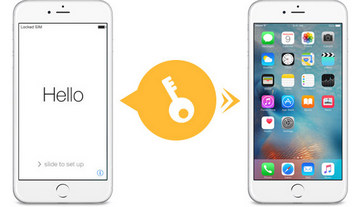
 iPhone kan niet bellen of gebeld worden
iPhone kan niet bellen of gebeld wordenKunt u geen oproepen ontvangen of bellen? Mogelijk kunt u niet bellen of gebeld worden op uw iPhone als bepaalde instellingen zijn ingeschakeld, als uw software niet up-to-date is, als u enkele contacten heeft geblokkeerd of als er een probleem is met uw netwerk.
1. Controleer of u oproepen blokkeren.
2. Schakel de vliegtuigmodus in en uit. Controleer uw instellingen voor Niet storen. Ga naar Instellingen> Niet storen en zorg ervoor dat het is uitgeschakeld.
3. Kijk of de functie voor het doorschakelen van gesprekken is ingeschakeld. Ga naar Instellingen> Telefoon> Doorschakelen en zorg ervoor dat het is uitgeschakeld.
4. Reset de netwerkinstellingen.
5. Werk uw provider bij. (Doorschakelen van iPhone werkt niet?)

 iPhone-e-mail werkt niet
iPhone-e-mail werkt nietSommige iPhone-bezitters worstelen met het feit dat hun e-mailaccounts niet worden bijgewerkt of niet werken. Ze zeggen dat nieuwe e-mails mogelijk niet in de inbox verschijnen, of dat ze alleen binnenkomen wanneer de Mail-app wordt geopend. Hoe iPhone-mailfout oplossen?
1. Sluit de Mail-app af en start deze opnieuw.
2. Ga naar Instellingen> E-mail, contacten, agenda's> Nieuwe gegevens ophalen en bekijk uw instellingen.
3. Controleer of e-mail is geblokkeerd op de iPhone.
4. Probeer de vliegtuigmodus in en uit te schakelen.
5. Ga naar Instellingen> Algemeen> Netwerkinstellingen resetten en iPhone-mailfout oplossen.
6. Vernieuw het e-mailaccount via Instellingen> E-mail, contacten, agenda's. Verwijder het e-mailaccount en stel het opnieuw in.
7. Er zijn enkele tips in het geval van mailverbinding met de server is mislukt.
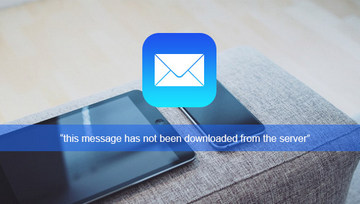
 iTunes-fout
iTunes-foutU kunt iTunes-fouten tegenkomen tijdens of na het upgraden naar een nieuwe iOS. Wanneer iPhone-gebruikers hun iPhone of ander iOS-apparaat via iTunes proberen te herstellen of bij te werken, krijgen ze er mogelijk een 53 error van het. Deze iTunes-fout treedt meestal op wanneer een iOS-apparaat de door Apple uitgevoerde beveiligingstest niet doorstaat. Uw iPhone kan vastlopen in een herstartlus waar hij in de herstelmodus gaat, en dan zegt iTunes wanneer u uw iPhone erop aansluit: "De iPhone kan niet worden hersteld. Er is een onbekende fout opgetreden (Fout 53)." Laten we eens kijken hoe we iTunes-fouten kunnen oplossen.
1. Voor iPhone wordt niet weergegeven in iTunes, sluit iTunes af en koppel uw apparaat los. Zorg ervoor dat je de nieuwste versie van iTunes hebt geïnstalleerd.
2. Als de fout opnieuw wordt weergegeven, doorloopt u het bovenstaande updateproces, maar kiest u Touch ID later instellen wanneer u bij het instellen naar het Touch ID-scherm gaat.
3. Mogelijk moet u contact opnemen met Apple of een Apple Store bezoeken iTunes-fouten oplossen.
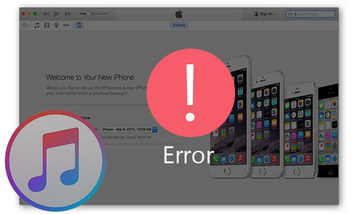
 iPhone-beltoon werkt niet in nieuwe iOS
iPhone-beltoon werkt niet in nieuwe iOSJe kunt maak een beltoon voor de iPhone. Na de update van iOS 17/16/15/14/13 vraag je je misschien af waarom iPhone gaat niet over. En uw iPhone speelt mogelijk geen toegewezen beltoon af voor inkomende oproepen, of kan zelfs geen standaard beltoon afspelen.
1. Ga naar Instellingen> Geluiden om het volume van de beltoon aan te passen.
2. Zorg ervoor dat de knop "mute" is ingesteld op rinkelen in plaats van op stil.
3. Start uw iPhone opnieuw op.
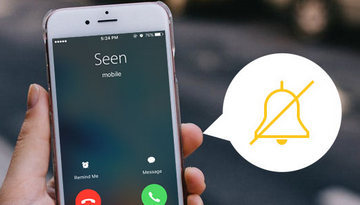
 De iPhone wordt niet herkend na de laatste iOS-update
De iPhone wordt niet herkend na de laatste iOS-updateOnlangs hebben we een aantal klachten ontvangen computer herkent iPhone niet nadat iPhone-apparaten zijn bijgewerkt naar iOS 17/16/15/14/13. Sommigen van hen zeggen ook iTunes herkent de iPhone iPad niet. Dat maakt het onhandig wanneer gebruikers de iPhone willen synchroniseren of de iPhone willen herstellen vanaf een iTunes-back-up.
1. Probeer een andere USB-kabel.
2. Controleren Apple Mobile Device USB-stuurprogramma is uitgeschakeld.
3. Werk iTunes bij naar de nieuwste versie.
4. Start iPhone / iPad, iTunes en computer opnieuw op.
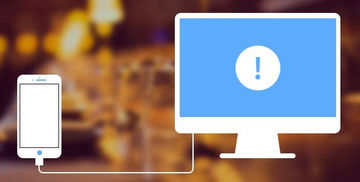
 Touch ID werkt niet
Touch ID werkt nietTouch ID is een manier om je iPhone te beveiligen. Het is beschikbaar voor iPhone 5s en latere modellen met iOS 17/16/15/14/13. Touch ID werkt niet op je iPhone X/8? Touch ID werkt soms niet, vooral wanneer u updatet naar iOS 17/16/15/14/13. Bovendien kan Touch ID soms vingerafdrukken verwijderen of opnieuw toevoegen, waardoor de iPhone-vingerafdrukidentificatie mislukt.
1. Houd ingedrukt en druk op de sluimer- / waakknop en de startknop samen om een herstart geforceerd te maken.
2. Maak de Home-knop van de iPhone schoon met een zachte doek.
3. Verwijder en stel uw vingerafdruk in. Ga naar Instellingen> Touch ID & toegangscode, verwijder uw vingerafdruk en ga terug naar Instellingen> Touch ID & toegangscode en stel uw vingerafdruk opnieuw in. (De wachtwoordcode van de iPhone vergeten?)
4. Reset alle instellingen via Instellingen> Algemeen> Reset> Reset alle instellingen.
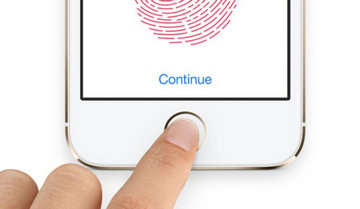
 GPS werkt niet
GPS werkt nietSommige mensen hebben mogelijk iPhone GPS-problemen, zoals geen GPS-signaal, niet in staat deel locatie op iPhone, GPS geeft een verkeerde locatie weer of laat geen locatie zien, GPS werkt je locatie niet bij, etc.
1. Controleer of uw iPhone een goed signaal krijgt.
2. Download en installeer er een iPhone-tracking-app voor het controleren van GPS.
3. Controleer uw iPhone via Instellingen> Privacy> Locatieservices en zie Locatieservices is ingeschakeld of niet.
4. Misschien moet u de iPhone-hoes verwijderen.
5. Mogelijk moet u de iPhone iPad-instellingen resetten.
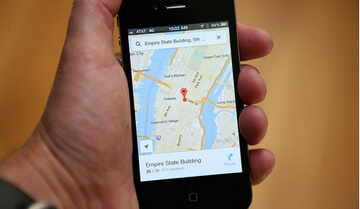
 Safari-problemen
Safari-problemenVeel gebruikers zouden Safari willen gebruiken als hun favoriete webbrowser. Dat Safari blijft crashen, is hoofdpijn, volgens de rapporten van veel iOS-gebruikers van wie de iPhone-apparaten updaten naar iOS 17. Bovendien zijn er andere symptomen van Safari werkt niet correct, zoals het laden van iPhone-safari mislukt of langzaam, pagina-interface verbroken enzovoort.
1. Controleer de netwerkverbinding, inclusief mobiele data of Wi-Fi.
2. Wis Safari-cache op iPhone iPad.
3. Sluit Safari af door twee keer op de Home-knop te drukken en start Safari vervolgens opnieuw.
4. Reset de netwerkinstellingen door naar Instellingen> Algemeen> Reset> Reset alle instellingen te gaan.
5. Wis alle inhoud en instellingen op de iPhone iPad.

 Problemen met de Facebook Messenger-app
Problemen met de Facebook Messenger-appFacebook maakt onze communicatie gemakkelijker. Sommige gebruikers van iOS 17/16/15/14/13 klagen echter Facebook-app werkt niet kwestie. Hier zijn enkele tips die u kunnen helpen als Facebook Messenger iets mis heeft:
1. Start Facebook Messenger opnieuw.
2. Upgrade de Facebook Messenger-app.
3. Verwijder Facebook Manager en installeer het opnieuw op de iPhone iPad.
4. Start de iPhone iPad opnieuw.
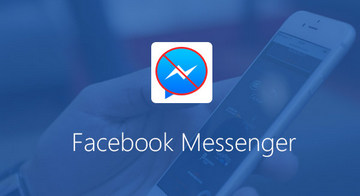
 App Store werkt niet
App Store werkt nietUpdaten naar iOS 17/16/15/14/13 is geweldig, maar er zijn veel gebruikers die klagen dat apps niet kunnen worden gedownload. Veel gebruikers melden ook dat de App Store niet werkt, iPhone of iPad geen verbinding kunnen maken met de App Store, de App Store niet wordt geladen, gebruikers kunnen er geen vinden gekochte app uit de App Store, wanneer ze updaten naar iOS 13/14.
1. Start uw iPhone opnieuw op door de Wake / Sleep-knop in te drukken en te schuiven om hem uit te schakelen.
2. Schakel mobiele data in voor de App Store of zorg voor een goed Wi-Fi-netwerk.
3. Meld u af bij iTunes en meld u opnieuw aan.
4. Stel automatisch datum en tijd in.
5. Reset de netwerkverbinding.
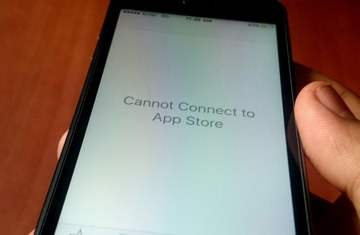
 Vergrote pictogrammen of afbeeldingen op iPhone iPad-scherm
Vergrote pictogrammen of afbeeldingen op iPhone iPad-schermVeel gebruikers worstelen met iPhone-pictogrammen of afbeeldingen die te groot worden. Ze vullen het hele scherm, waardoor het lastig is om de overige apps of opties te zien. Als de pictogrammen of afbeeldingen van de iPhone worden vergroot, kan dat altijd worden veroorzaakt door iemand die de zoomfunctie van de iPhone heeft ingeschakeld. Laten we eens kijken hoe we de iPhone kunnen uitpakken.
1. Houd drie vingers bij elkaar en dubbeltik op het scherm. Je zou moeten zien dat het scherm weer normaal wordt.
2. Om ervoor te zorgen dat het niet meer gebeurt, moet u de zoomfunctie uitschakelen. Ga naar Instellingen> Algemeen> Toegankelijkheid en schuif Zoomen naar Uit.
3. Verwijder apps die dit probleem veroorzaken.
 Hoofdtelefoonproblemen
HoofdtelefoonproblemenWe ontdekten dat steeds meer gebruikers klagen over problemen met de iPhone-hoofdtelefoon, zoals het onderbreken van Siri wanneer de hoofdtelefoon is aangesloten, AirPod geen verbinding maakt, iPhone zit vast in koptelefoonmodus, koptelefoonaansluiting met water erin, etc.
1. Maak de koptelefoonaansluiting schoon en droog.
2. Probeer een andere koptelefoon.
3. Voor AirPods-gebruikers: verwijder beide AirPods> plaats ze allebei in het hoesje> sluit het hoesje en wacht 5-10 seconden> haal ze eruit met het hoesje naast de telefoon.
Controleer wat te doen als AirPods maakt geen verbinding met de iPhone or Mac

 Meldingen werken niet op iPhone
Meldingen werken niet op iPhoneBij het upgraden van iOS worden meldingen mogelijk niet correct weergegeven zoals ze zouden moeten. Veel gebruikers klagen over hangouts-meldingen die niet werken, Facebook-meldingen die niet werken, iPhone-pushmeldingen die niet werken, enz. Bovendien kunnen meldingen op het scherm in stukjes worden gesneden en gescheiden.
1. Forceer herstart uw iPhone. Houd de Sleep / Wake- en Home-knoppen ten minste tien seconden ingedrukt totdat het Apple-logo verschijnt.
2. Wis alle schermmeldingen door op het "x" -kruispictogram op het meldingsscherm te tikken. Wacht om een nieuwe melding te krijgen en kijk of het probleem aanhoudt of niet.
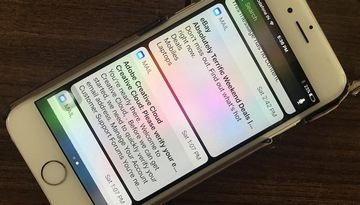
 Siri werkt niet
Siri werkt niet"Hallo Siri." We gebruiken Siri vaak om van ons leven te genieten. Siri helpt ons te vinden waar we heen willen, wat we willen eten, enz. Sommige gebruikers melden dat Siri niet beschikbaar is wanneer ze de iPhone upgraden naar iOS 17/16/15/14/13. Hoe Siri werkt niet probleem op te lossen? Hier zijn een paar tips:
1. Controleer of de netwerkverbinding goed is, mobiele data of wifi.
2. Controleer de Siri-instellingen. Ga naar Instellingen> Siri en zorg ervoor dat de functie "Hé Siri" is ingeschakeld.
3. Reset iPhone-instellingen door naar Instellingen> Algemeen> Reset> Reset alle instellingen te gaan. Schakel vervolgens de Siri-functie opnieuw in.
4. Schakel dictaat in / uit: Instellingen> Algemeen> Blader omlaag naar toetsenborden> Zet dictaat inschakelen op Uit en schakel het in.
5. Maak de microfoon van je iPhone schoon en zorg ervoor dat deze niet beschadigd raakt.
6. Werk uw iPhone bij naar de nieuwste iOS-versie.

Elke iOS-update introduceert een dramatische nieuwe look voor iOS-gebruikers. iOS 13/14 is zonder uitzondering. Donkere modus, high-key zwart-wit in portretmodus foto's, privacy en beveiliging, en meer zijn beschikbaar in iOS 13/14.
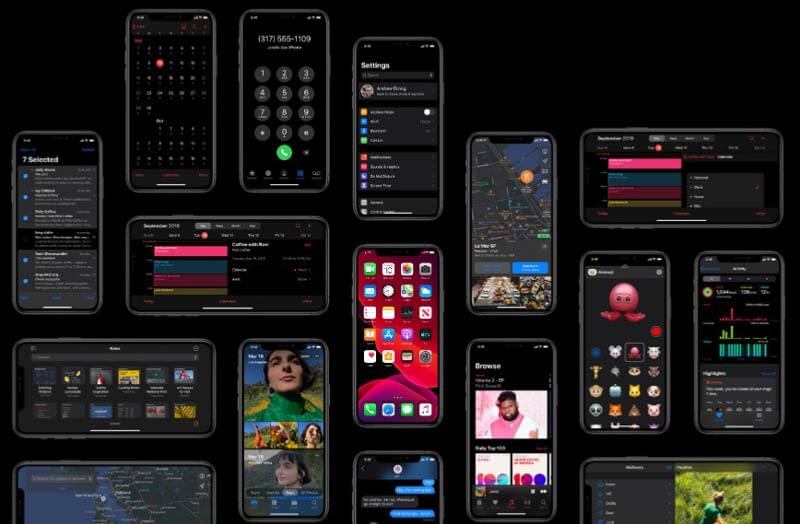
Dram-modus, ontworpen om elk moment op het scherm donker te maken, van ingebouwde apps en instellingen tot weergaven op systeemniveau, wat perfect is voor omgevingen met weinig licht. De donkere modus kan op de geplande tijd worden ingesteld om uw ogen te ontlasten en de mensen om u heen niet te storen.
U hoeft zich geen zorgen te maken over uw achtergronden, de donkere modus verandert automatisch als u tussen licht en donker schakelt en nieuwe achtergronden worden er automatisch voor geoptimaliseerd.
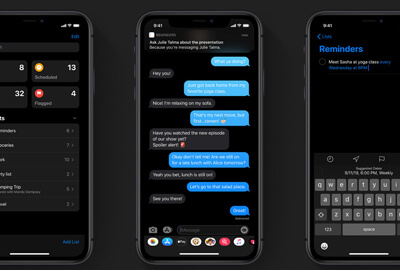
Door de positie en intensiteit van uw studioverlichting virtueel aan te passen vanuit de portretmodus, wordt het licht dichter naar uw onderwerp verplaatst, waardoor de huid gladder wordt, ogen worden verscherpt en gelaatstrekken helderder worden. Nieuw portretverlichtingseffect, High-Key Light Mono, dat helpt om een mooie en klassieke uitstraling te krijgen op een witte achtergrond.
Zonder professionele fotografische vaardigheden op het gebied van camera, kun je prachtige foto's maken.
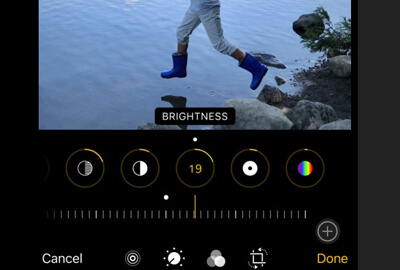
Al uw momenten uit Foto's worden van elke dag, maand en jaar beheerd. Er worden nieuwe tools aangeboden waarmee u uw foto kunt aanpassen met filters om uw foto's te verfijnen. Bewerkingsfuncties in video's (roteren, bijsnijden en automatisch verbeteren) zijn ook beschikbaar voor het bewerken van foto's.
Intelligent, u hoeft zich geen zorgen te maken over het opslagverspilling, omdat het de vergelijkbare opnamen en rommel van uw filmrol kan verwijderen.
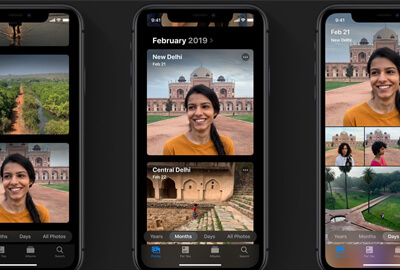
Een eenvoudige manier om in te loggen bij apps en websites. Wanneer een app uw locatieachtergrond gebruikt, ontvangt u de melding om te besluiten deze toegang tot uw locatie te verlenen. U kunt de wijzigingen eenmalig of op elk moment aanbrengen voor de nieuwe apps of de oude apps.
Wanneer u een foto deelt, krijgt u de controle om uw locatie al dan niet gemakkelijk te delen door de instellingen eenmalig of telkens wanneer u deze gebruikt te wijzigen.
If Vind Mijn iPhone Online deelt de locatie niet, kunt u de post controleren op oplossing.
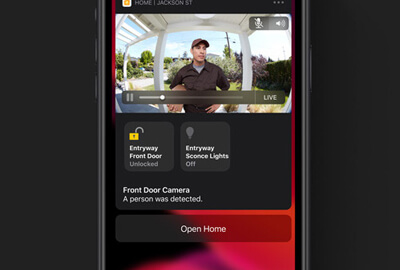
Niet alleen de stickerpakketten worden automatisch gegenereerd op basis van Memoji- en Animoji-personages, maar ook je naam en foto worden automatisch gedeeld in een berichtgesprek. Voordat u de memoji's verzendt, kunt u uw make-up aanpassen, zoals oogschaduw, blush, enz.
Het detailvenster zorgt ervoor dat de ontvanger in een oogopslag koppelingen, locaties en bijlagen in een berichtgesprek kan vinden.
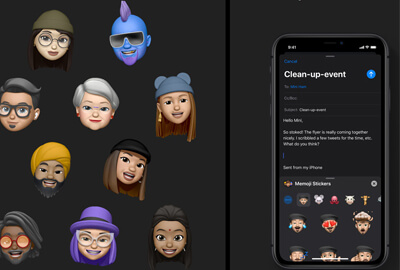
Het geheel nieuwe ontwerp Herinneringen geeft u meer bedieningselementen om uw herinneringen te maken, te organiseren en bij te houden. Via de snelle werkbalk boven het toetsenbord kun je bijlagen, tijden, locatie, vlaggen, datums etc. toevoegen aan de herinneringen.
Slimme lijsten voor aanstaande herinneringen of een bepaalde dag kunnen worden georganiseerd en gemarkeerd zoals u uw taak op de iPhone wilt indelen.
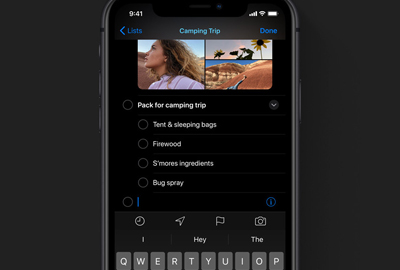
iPhone-ontgrendeling op iPhone X, XS, XR, 11 en 12 gaat tot 30% sneller via Face TD. Het starten van apps is tot 2x sneller in iOS 13/14. Kleinere app-downloads worden tot 50% kleiner verpakt, terwijl app-updates gemiddeld tot 60% kleiner zijn dan voorheen.
U kunt meer apps downloaden en de apps bijwerken zonder de iPhone-opslag en snelheid te downloaden in iOS 13/14.
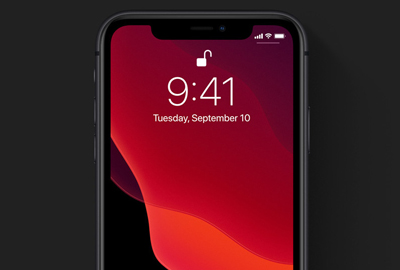
Een vereenvoudigd CarPlay-dashboard maakt het eenvoudig om kaarten, audiobediening en slimme Siri-suggesties bij te houden via Agenda, Siri, enz. Met één tik op Agenda krijgt u instructies en belt u in voor een vergadering. Eén hit op de Muziek-app ontdekt nieuwe muziek en oude favorieten.
Apple Maps verschijnen altijd op het dashboard om een vereenvoudigd beeld van de weg voor u te krijgen, en zelfs Siri neemt slechts een deel van het scherm in beslag.
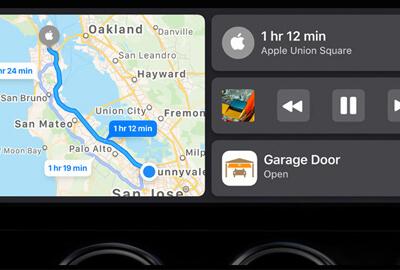
AR-apps brengen je een nieuwe en meeslepende ervaring en kunnen de virtuele objecten op natuurlijke wijze voor of achter je plaatsen, waardoor ze toegankelijk zijn voor meer groene applicaties op iOS-apparaten die draaien in iOS 13/14.
Motion Capture stelt de ontwikkelaars ook in staat om de beweging van mensen in de apps te integreren om meer AR-apps voor gebruikers te bieden.
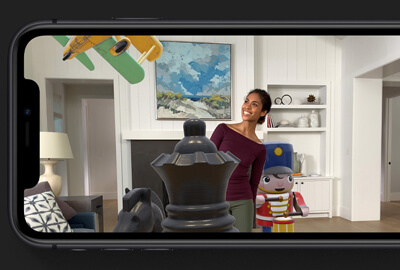
Siri maakt gebruik van geavanceerde neurale tekst-naar-spraaktechnologie en heeft een nieuwe stem. U kunt met Siri praten via zijn natuurlijke stem en langere zinnen. Je kunt meer gepersonaliseerde suggesties van Siri horen over podcasts, Safari en Maps en Siri vragen om af te stemmen op je favoriete radiostation.
Nu kunt u Siri ook vragen om muziek, podcasts, audioboeken en radio af te spelen met apps van derden, niet alleen met de ingebouwde apps.
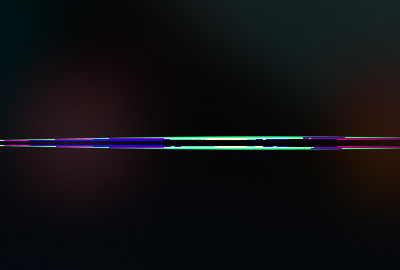
De bovenstaande functies zijn inbegrepen, maar niet beperkt tot, iOS 13-update. Meer functies zoals toetsenbord, AirPods, HomePods, Toegankelijkheid, App Store, Batterij, Zakelijke chat, Contacten, Lettertypen, Gezondheid, enz., U wilt het weten, bezoek gewoon de officiële pagina.
Ben je klaar voor iOS 13/14 update? Ik ben klaar.
Maar vergeet de 2 punten niet voordat u iOS 13/14 update.
1.Zorg ervoor dat uw iPhone-opslag voldoende is voor de grote iOS-updatesoftware.
2. Maak een back-up van iPhone-gegevens om gegevensverlies als gevolg van een iOS-updatefout te voorkomen.
 iOS-gegevensback-up en -herstel
iOS-gegevensback-up en -herstel
Maak een back-up van iPhone-gegevens vóór iOS-update

 FoneEraser
FoneEraser
Maak iPhone-opslag vrij voor iOS-update

Problemen met iOS-updates
Update iOS 17/16/15/14 zonder wifi iOS-update niet verbonden met internet Problemen met iOS-updates Problemen met de iPhone-update
Herstel uw iOS-systeem naar normaal in verschillende problemen, zoals vastzitten in de DFU-modus, herstelmodus, hoofdtelefoonmodus, Apple-logo, enz.Normaal zonder gegevensverlies.
100% veilig. Geen advertenties.
100% veilig. Geen advertenties.